在使用表格统计数据信息时,我们常需要将一些同类的信息数据着重标出,这时我们就可以使用表格底纹功能,今天小编为大家介绍一下wps表格底纹设置方法。
首先选中需要设置底纹的单元格,在右击菜单中选择“设置单元格格式”,如下图所示。

打开单元格格式窗口后,在“图案”选项卡中可以选择底纹的颜色,挑选完成后点击“确定”按钮。
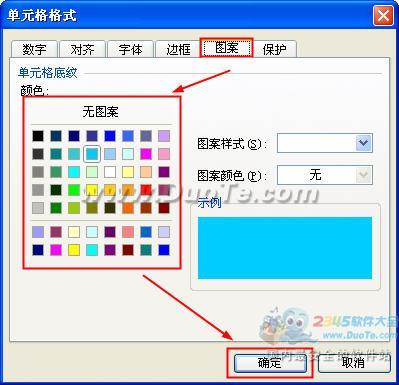
颜色底纹设置完成后就得到如下图中的结果。

如果你觉得单色的底纹太单调,也可以选择图案样式,如下图所示。
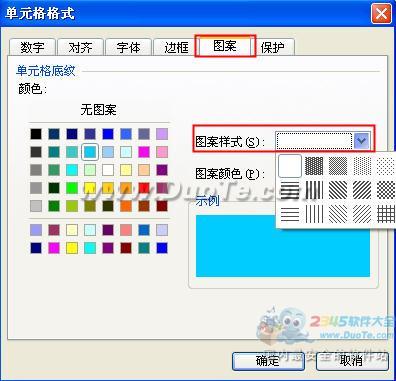
选择你想要的图案样式后点击“确定”按钮。
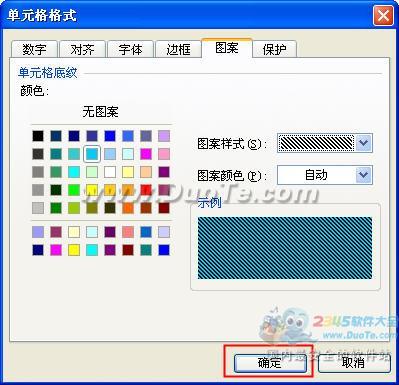
设置完成后就可以看到下图中的结果。

新闻热点
疑难解答